

|
本站电脑知识提供应用软件知识,计算机网络软件知识,计算机系统工具知识,电脑配置知识,电脑故障排除和电脑常识大全,帮助您更好的学习电脑!不为别的,只因有共同的爱好,为软件和互联网发展出一分力! 最近一些制作公众号的朋友们,询问小编使用135微信编辑器是怎么快速制作封面首图的?今日这篇文章就为你们带来了135微信编辑器快速制作封面首图的详细操作流程。 首先我们打开135微信编辑器软件,登录自己的帐号,在编辑器里编辑推文,编辑好。 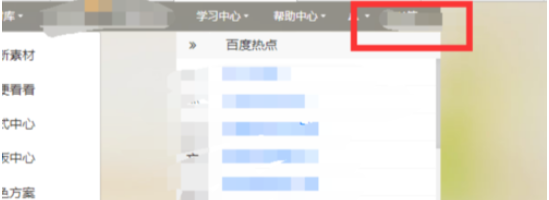 编辑好了之后,你点击编辑器旁边的功能栏里的保存文章。 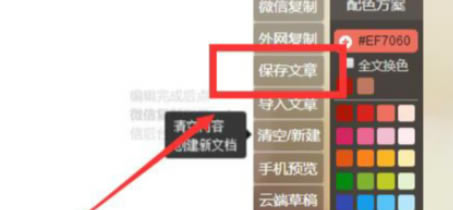 我们跳出了推文的保存页面,在封面图片这里有个设计封面首图,点击这个下拉框,选择其中一个功能进行设计。 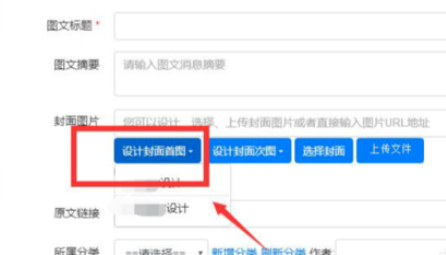 接着我们来到了推文头图的设计页面,你可以根据你的推文选择适合的模板,不是会员的朋友可以选择免费模板。 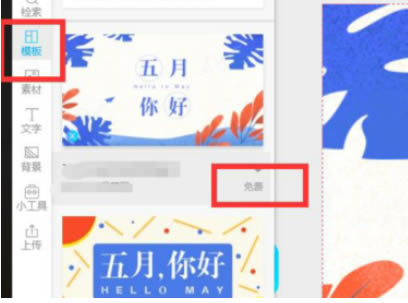 再选择了模板后,这个模板上的颜色、字体、图片等元素都可以替换,你可以根据推文进行编辑。  我们编辑好了之后点击页面右上角的完成,那么这个头图就设计好了,回到编辑器,点击我的文章,你可以看到头图就显示在上面了。 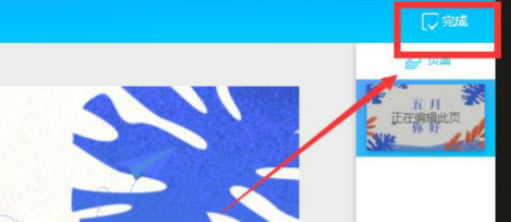 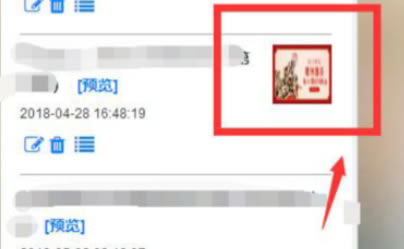 按照上文为你们讲述的135微信编辑器快速制作封面首图的详细操作流程,你们是不是都学会了呀! 学习教程快速掌握从入门到精通的电脑知识 |
温馨提示:喜欢本站的话,请收藏一下本站!